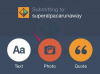आप YouTube वीडियो को लगातार चलने के लिए सक्षम कर सकते हैं।
जब आप अपनी प्लेलिस्ट में वीडियो देखने के लिए अपने YouTube खाते में लॉग इन करते हैं, तो आपको आश्चर्य हो सकता है कि पहला वीडियो समाप्त होने के बाद सूची में अगला वीडियो स्वचालित रूप से क्यों नहीं चलता है। यदि आपने अन्य लोगों को अपनी YouTube प्लेलिस्ट पर एक के बाद एक वीडियो देखने के लिए देखा है, तो हर एक पर क्लिक किए बिना, आप अपनी प्लेलिस्ट के साथ उसी सुविधा को सक्षम करना चाह सकते हैं।
यूट्यूब के बारे में
YouTube एक वीडियो-होस्टिंग वेबसाइट है जिसका उपयोग आप वीडियो खोजने या ब्राउज़ करने और उन्हें चलाने के लिए करते हैं। जब किसी वीडियो में टिप्पणियां सक्षम होती हैं, तो YouTube खाताधारक अपनी राय लिख सकते हैं या वीडियो के बारे में प्रश्न पूछ सकते हैं। यदि आप केवल वीडियो देखना चाहते हैं या टिप्पणियां पढ़ना चाहते हैं तो आपको किसी खाते की आवश्यकता नहीं है। आप एक निःशुल्क खाते के लिए साइन अप कर सकते हैं, जिससे आप अपने स्वयं के वीडियो अपलोड कर सकते हैं, साथ ही उन वीडियो की प्लेलिस्ट भी बना सकते हैं जिन्हें आप फिर से देखना चाहते हैं।
दिन का वीडियो
यूट्यूब प्लेलिस्ट
जब आप वीडियो ब्राउज़ करते हैं या खोजते हैं, तो हो सकता है कि आपके पास अपनी यात्रा के दौरान उन सभी को देखने के लिए पर्याप्त समय न हो, इसलिए आप उन्हें एक प्लेलिस्ट में सहेज सकते हैं। आप अपनी प्लेलिस्ट के लिए एक नाम टाइप करते हैं, जो उन वीडियो की श्रेणियों को सहेजने के लिए उपयोगी है जिन्हें आप बाद में देखना चाहते हैं, जैसे "कुकिंग डिमॉन्स्ट्रेशन," "बेबी एनिमल्स" या "सॉफ़्टवेयर समीक्षाएं।"
ऑटोप्ले विकल्प
जब आप YouTube पर किसी वीडियो को ब्राउज़ या खोजते हैं, तो आप उसे चलाना शुरू करने के लिए उसके थंबनेल पर क्लिक करते हैं। जब वीडियो समाप्त हो जाता है, तो आपके पास समान वीडियो या उसी व्यक्ति द्वारा पोस्ट किया गया वीडियो देखने का विकल्प होता है, जिसे देखने के लिए आपको क्लिक करना होगा। इसके विपरीत, यदि आप अपनी प्लेलिस्ट में वीडियो देख रहे हैं, तो ऑटोप्ले विकल्प सक्षम होने पर आप प्रत्येक पर क्लिक किए बिना उन्हें लगातार देख सकते हैं।
ऑटोप्ले को सक्षम करना
अपना वेब ब्राउज़र लॉन्च करें, YouTube वेबसाइट (youtube.com) पर जाएं, और अपने खाते में लॉग इन करें। पृष्ठ के शीर्ष पर अपने खाते के नाम पर क्लिक करें। "वीडियो" पर क्लिक करें और फिर प्लेलिस्ट के नाम पर क्लिक करें। "सभी खेलें" पर क्लिक करें। प्लेलिस्ट टूलबार पृष्ठ के निचले भाग में दिखाई देता है। अपने माउस को टूलबार पर दो घुमावदार तीरों के चिह्न के ऊपर होवर करें। "ऑटोप्ले चालू करें" कहते हुए एक संदेश प्रकट होता है। ऑटोप्ले को सक्षम करने के लिए आइकन पर क्लिक करें। ऑटोप्ले विकल्प को बंद करने के लिए एक बार फिर आइकन पर क्लिक करें।